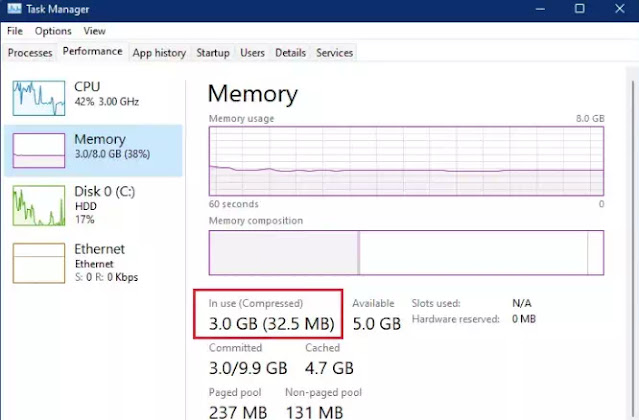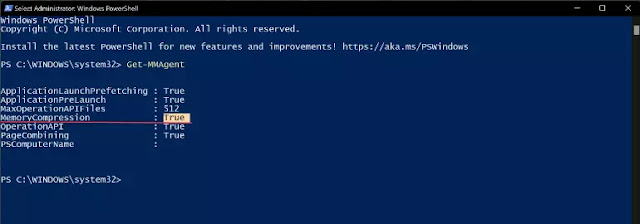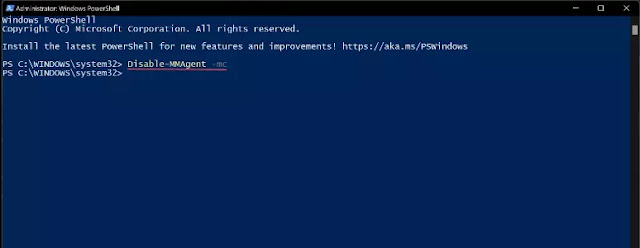Cara Mengaktifkan Memory Compression di Windows 11/10
Berikut panduan cara mengaktifkan Memory Compression di Windows 11/10 PC. Windows 11/10 hadir dengan fitur Memory Compression system yang berfungsi untuk meningkatkan kinerja dan mengurangi penggunaan memori fisik dengan menyimpan memori di RAM dalam bentuk terkompresi.
Memory Compression di Windows 11/10 ini mampu meningkatkan kecepatan menulis dan membaca dari disk dan mengurangi ketergantungan pada disk ketika fitur ini diaktifkan di komputer Agan.
Baca juga: Cara Overclocking RAM (PC dan Laptop)
Windows juga menggunakan Memory Compression untuk mengurangi jumlah memori yang digunakan per proses, mengosongkan ruang RAM tanpa memberlakukan manual paging. Semua ini dapat membantu sistem dengan jejak memori yang rendah.
- Cara Melihat Jumlah Memory Compression di Windows 11/10
- Cara Melihat apakah Memory Compression Diaktifkan atau Dinonaktifkan
- Cara Mengaktifkan Memory Compression di Windows 11/10
- Cara Menonaktifkan Memory Compression di Windows 11/10
Cara Melihat Jumlah Memory Compression di Windows 11/10
Buka Windows TaskManager dengan menekan Ctrl+Shift+Esc dan navigasikan ke tab Performance. Klik Memory di bilah sisi kiri dan bilah sisi kanan Agan dapat melihat berapa banyak memori yang dikompres.
Cara Melihat apakah Memory Compression Diaktifkan atau Dinonaktifkan
Untuk melihat apakah Memory Compression diaktifkan atau dinonaktifkan pada Windows 11/10 PC Agan, lakukan hal berikut:
Langkah 1. Pertama, buka Windows PowerShell dengan hak adminstration.
Langkah 2. Kemudian, pada prompt Windows PowerShell, ketik perintah berikut ini dan tekan Enter:
Get-MMAgent
Langkah 3. Di samping MemoryCompression yang ditampilkan, Agan dapat melihat True untuk diaktifkan atau False untuk dinonaktifkan.
Bagaimana Cara Mengaktifkan Memory Compression di Windows 11/10?
Fitur Memory Compression dapat membantu PC mengelola sistem dengan sedikit memori. Ini memampatkan memori sistem dengan mengurangi jumlah permintaan baca/tulis dan mengkosongkan RAM tanpa memberlakukan manual paging.
Untuk mengaktifkan Memory Compression di Windows 11/10, lakukan langkah-langkah berikut:
Langkah 1. Pertama, buka Windows PowerShell dengan hak adminsitration.
Langkah 2. Kemudian, pada prompt Windows PowerShell, ketik perintah berikut ini dan tekan Enter:
Enable-MMAgent -mc
Langkah 3. Restart komputer Agan untuk menerapkan perubahan.
Baca juga: Cara Mengalokasikan RAM ke Aplikasi Tertentu di Windows 10
Bagaimana Cara Menonaktifkan Memory Compression di Windows 11/10?
Untuk menonaktifkan Memory Compression di Windows 11/10, lakukan langkah-langkah yang disarankan berikut ini:
Langkah 1. Pertama, buka Windows PowerShell dengan hak administration.
Langkah 2. Kemudian, pada prompt Windows PowerShell, ketik perintah berikut ini dan tekan Enter:
Disable-MMAgent -mc
Langkah 3. Terakhir, restart komputer Agan untuk menerapkan perubahan.
Itulah cara mengaktifkan Memory Compression di Windows 11/10. Saya harap artikel ini membantu Agan! Terima kasih atas kunjungannya dan jangan lupa jika artikel ini dirasa bermanfaat, silahkan share juga ke teman-teman Agan yach.